win10鼠标右键没用该怎么办?Win10鼠标右键失灵的解决方法!
时间:2017-04-06 来源:互联网 浏览量:
在Wn10系统中有用户反应,鼠标右键无效,换了鼠标也一样,该怎么办呢?出现这样的情况是由于系统设置出错所致的,在这里小编给大家分享下解决方法。
步骤:
1、打开运行(按win+R快捷键),输入“regedit”点击确定打开注册表编辑器;
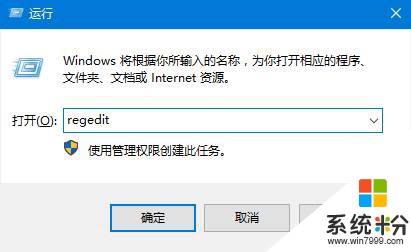
2、在注册表左侧依次展开:HKEY_CURRENT_USER\Software\Microsoft\Windows\CurrentVersion\Policies\Explorer
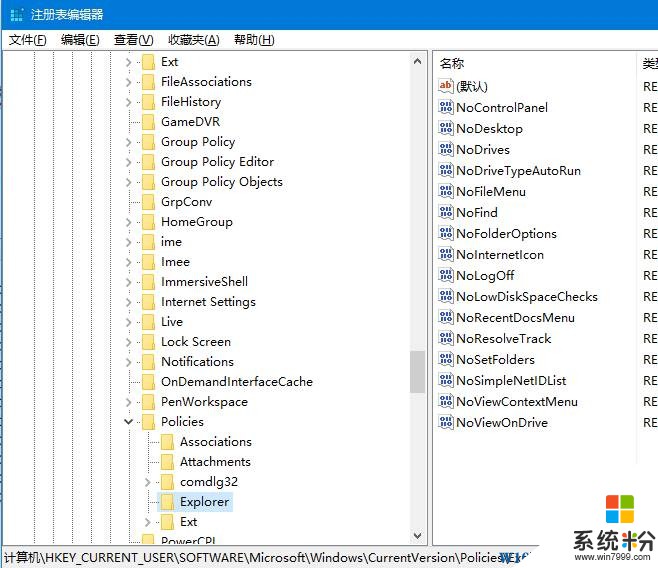
3、在右侧双击打开“NoViewContexMenu”;
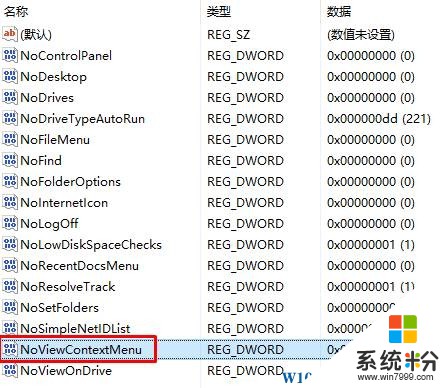
4、将其数值数据修改为“0”,点击确定。
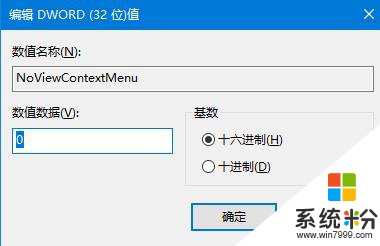
5、完成以上设置后按下“ctrl+shift+esc”组合键打开任务管理器找到“Windows 资源管理器”;
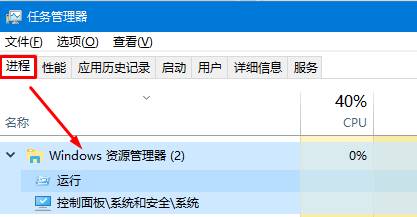
6、选中“Windwos 资源管理器”,点击右下角的“重新启动”即可。
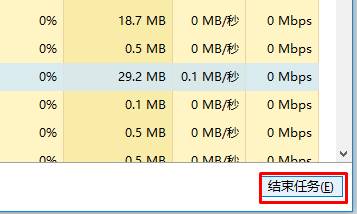
步骤:
1、打开运行(按win+R快捷键),输入“regedit”点击确定打开注册表编辑器;
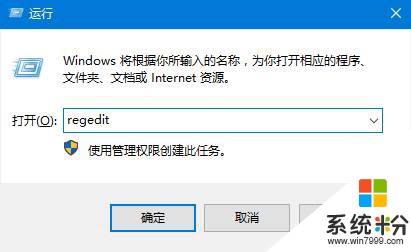
2、在注册表左侧依次展开:HKEY_CURRENT_USER\Software\Microsoft\Windows\CurrentVersion\Policies\Explorer
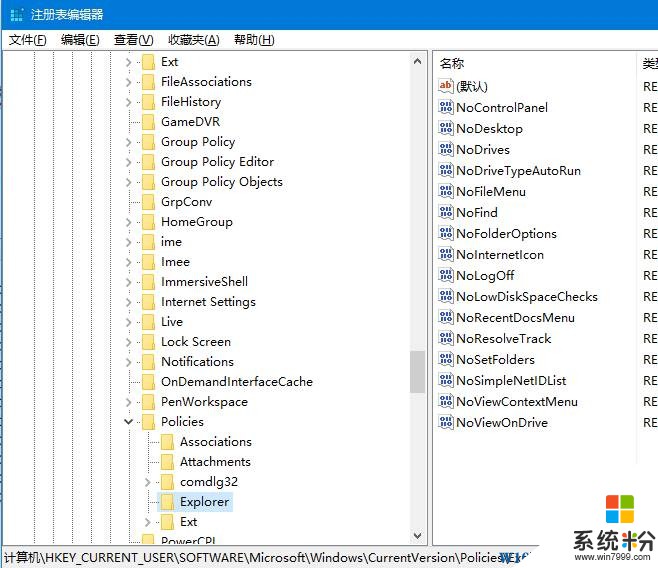
3、在右侧双击打开“NoViewContexMenu”;
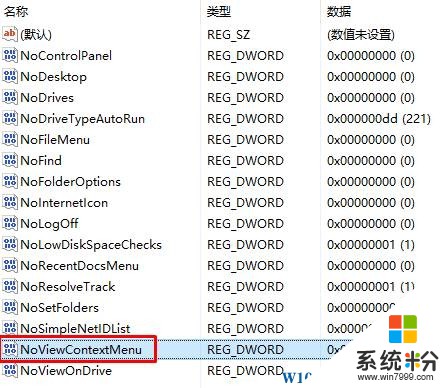
4、将其数值数据修改为“0”,点击确定。
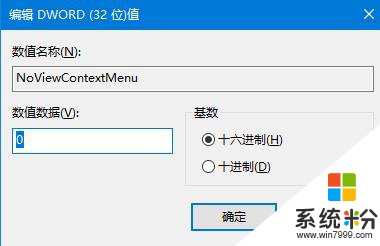
5、完成以上设置后按下“ctrl+shift+esc”组合键打开任务管理器找到“Windows 资源管理器”;
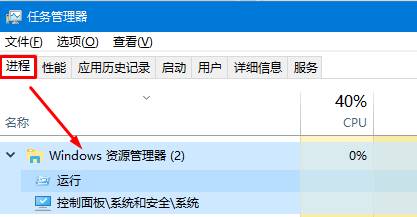
6、选中“Windwos 资源管理器”,点击右下角的“重新启动”即可。
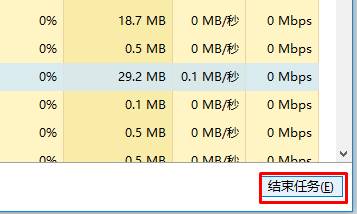
我要分享:
相关教程
- ·win10鼠标右键失灵怎么解决|win10鼠标右键失灵的解决方法
- ·鼠标右键老是失灵 win10鼠标右键失灵怎么修复
- ·win10鼠标右键失灵该怎么办?win10系统单击右键没反应的解决方法。
- ·win10电脑鼠标右键不灵敏怎么解决 win10电脑鼠标右键不灵敏的解决方法
- ·windows10桌面右键卡该如何处理?win10鼠标点击右键卡顿的解决方法 windows10桌面右键卡该怎么办?win10鼠标点击右键卡顿怎么解决
- ·win10系统修复鼠标右键的方法|win10鼠标右键失灵修复方法
- ·桌面文件放在d盘 Win10系统电脑怎么将所有桌面文件都保存到D盘
- ·管理员账户怎么登陆 Win10系统如何登录管理员账户
- ·电脑盖上后黑屏不能唤醒怎么办 win10黑屏睡眠后无法唤醒怎么办
- ·电脑上如何查看显卡配置 win10怎么查看电脑显卡配置
win10系统教程推荐
- 1 电脑快捷搜索键是哪个 win10搜索功能的快捷键是什么
- 2 win10系统老是卡死 win10电脑突然卡死怎么办
- 3 w10怎么进入bios界面快捷键 开机按什么键可以进入win10的bios
- 4电脑桌面图标变大怎么恢复正常 WIN10桌面图标突然变大了怎么办
- 5电脑简繁体转换快捷键 Win10自带输入法简繁体切换快捷键修改方法
- 6电脑怎么修复dns Win10 DNS设置异常怎么修复
- 7windows10激活wifi Win10如何连接wifi上网
- 8windows10儿童模式 Win10电脑的儿童模式设置步骤
- 9电脑定时开关机在哪里取消 win10怎么取消定时关机
- 10可以放在电脑桌面的备忘录 win10如何在桌面上放置备忘录
win10系统热门教程
- 1 Win10怎么安装CAD2008,Win10不能安装CAD2008怎么办
- 2 Win10系统怎么查看电脑IP地址和默认网关?
- 3 Win10我的电脑图标没了怎么办?
- 4Win10系统Application Frame Host.exe是什么进程,可以禁止吗?
- 5win10 定时关机怎么设置|win10设置定时关机三种方法
- 6Win10一段时间不操作屏幕变黑无法操作怎么结论? Win10一段时间不操作屏幕变黑无法操作怎么处理?
- 7win10 我的桌面 win10如何在桌面上显示我的电脑图标
- 8win10笔记本搜不到wifi信号怎么解决 笔记本搜索不到Wifi怎么处理
- 9Win10一周年更新配置要求:内存要求有所提升,最小2G
- 10Win10 Task Manager是什么进程?
最新win10教程
- 1 桌面文件放在d盘 Win10系统电脑怎么将所有桌面文件都保存到D盘
- 2 管理员账户怎么登陆 Win10系统如何登录管理员账户
- 3 电脑盖上后黑屏不能唤醒怎么办 win10黑屏睡眠后无法唤醒怎么办
- 4电脑上如何查看显卡配置 win10怎么查看电脑显卡配置
- 5电脑的网络在哪里打开 Win10网络发现设置在哪里
- 6怎么卸载电脑上的五笔输入法 Win10怎么关闭五笔输入法
- 7苹果笔记本做了win10系统,怎样恢复原系统 苹果电脑装了windows系统怎么办
- 8电脑快捷搜索键是哪个 win10搜索功能的快捷键是什么
- 9win10 锁屏 壁纸 win10锁屏壁纸设置技巧
- 10win10系统老是卡死 win10电脑突然卡死怎么办
